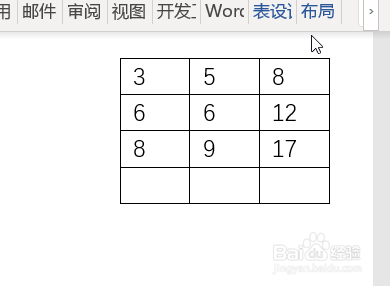1、一、左侧单元格求和光标放置表格内,在显示的【布局】选项卡-【数据】功能组 -选择【公式】;

2、Word会弹出【公式】对话框,=SUM(LEFT) 就是左侧单元格求和,直接单击姑百钠恁确定即可。复制刚刚添加的公式,粘贴到下方的单元格,再按【F9】刷新,这样数据就一一对应了。
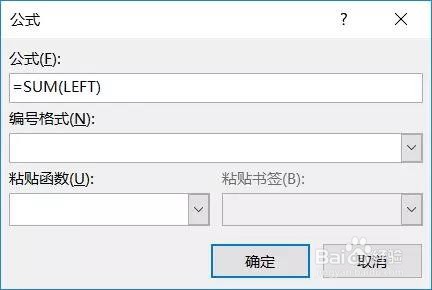
3、操作动图如下:

4、二、上方单元格求和获取上方单元格合计也是一样的操作,光标放置表格内,插入【公式】,=SUM(ABOVE)就是计算上方单元格的合计。

5、操作动图如下:
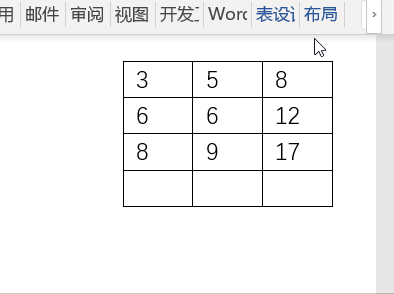
6、个人建议最终效果如图所示。
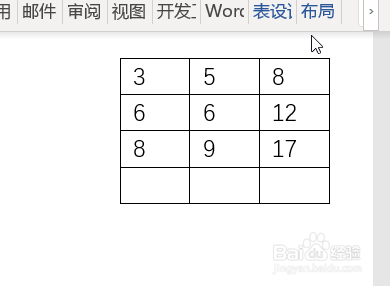
时间:2024-10-16 15:30:11
1、一、左侧单元格求和光标放置表格内,在显示的【布局】选项卡-【数据】功能组 -选择【公式】;

2、Word会弹出【公式】对话框,=SUM(LEFT) 就是左侧单元格求和,直接单击姑百钠恁确定即可。复制刚刚添加的公式,粘贴到下方的单元格,再按【F9】刷新,这样数据就一一对应了。
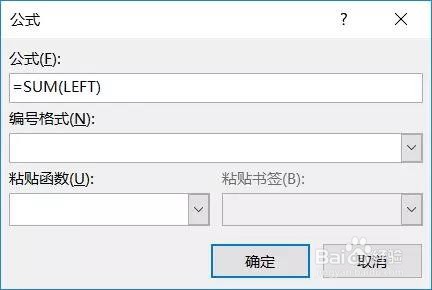
3、操作动图如下:

4、二、上方单元格求和获取上方单元格合计也是一样的操作,光标放置表格内,插入【公式】,=SUM(ABOVE)就是计算上方单元格的合计。

5、操作动图如下:
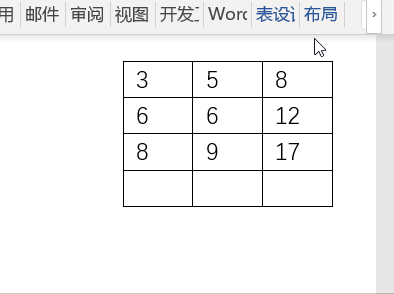
6、个人建议最终效果如图所示。